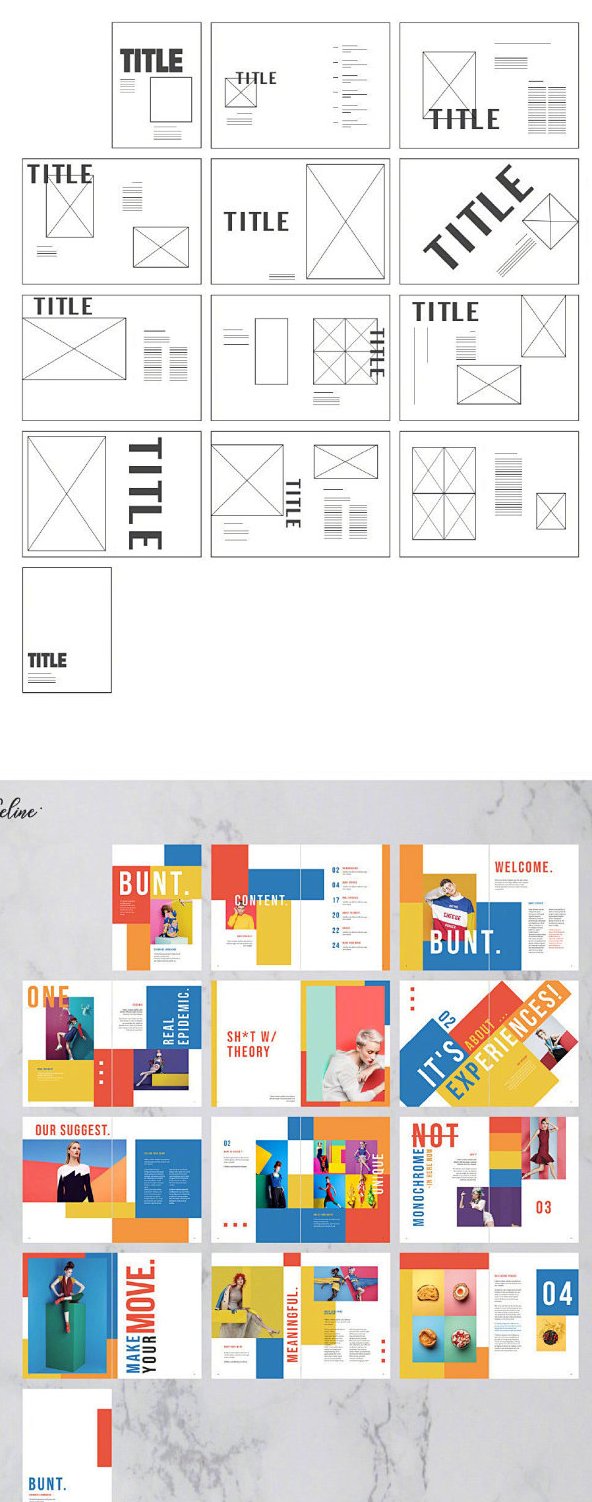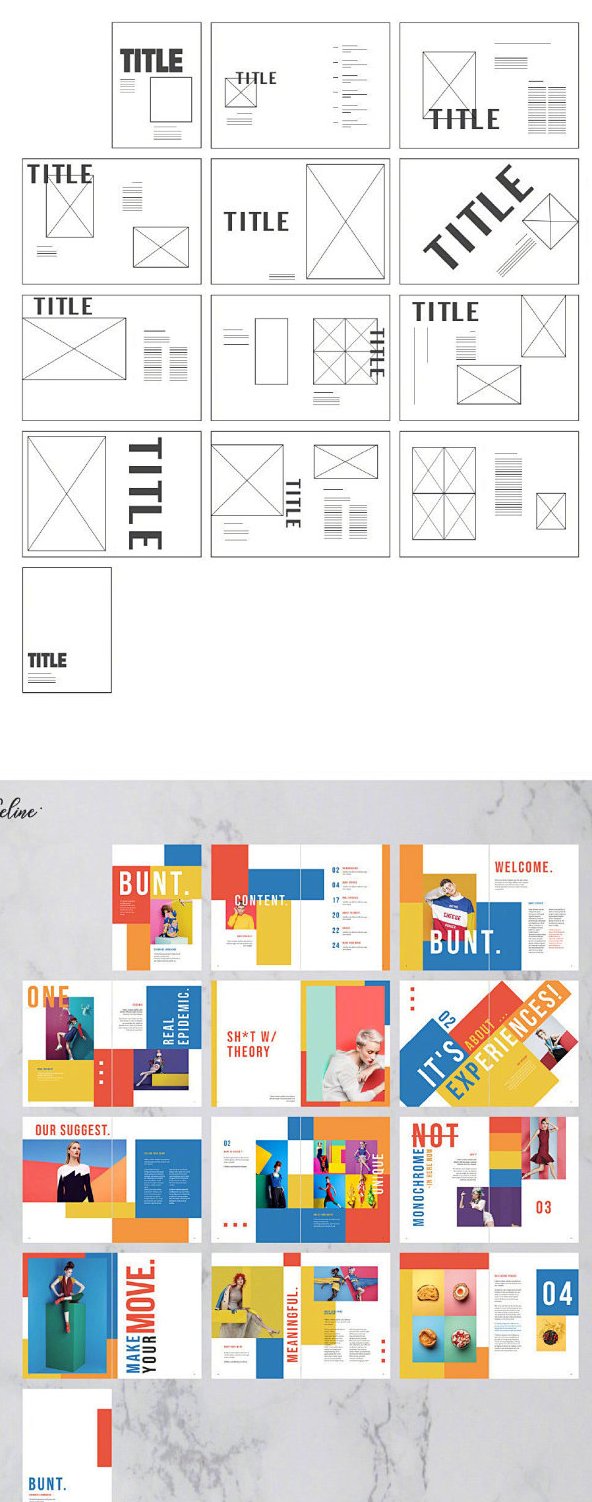📌 品牌感从排版开始:用户为什么会记住你的公众号
很多人觉得公众号内容好就行,排版差不多就行。但实际上,读者打开文章的前 3 秒,排版就已经决定了他们会不会继续看下去。想象一下,同样的内容,一个是杂乱无章的字体、颜色乱用,一个是整齐统一的风格、清晰的层次,你更愿意看哪个?答案很明显。
品牌感不是靠口号堆出来的,而是藏在每一处细节里。排版就像公众号的 “脸面”,反复出现的固定元素会让读者形成记忆点。比如每次看到特定的标题样式、固定的配色,不用看账号名称就知道是谁发的 —— 这就是排版带来的品牌辨识度。
135 编辑器的优势在这里就体现出来了。它不只是个改改字体的工具,更像是个 “品牌视觉管理助手”。通过统一的样式设置,哪怕是新手也能快速做出符合品牌调性的排版。别小看这点,长期坚持下去,读者会慢慢对你的公众号产生 “眼熟” 的亲切感,转化率自然会提升。
✨ 135 编辑器核心功能:这些按钮能帮你省 80% 的时间
打开 135 编辑器的界面,别被满屏的功能吓到。其实核心就几个模块,用熟了效率能翻倍。先看左侧的 “模板中心”,这里按行业和场景分了类,比如教育类、电商类、企业宣传类,直接搜关键词就能找到适合的模板。但记住,模板只是基础,一定要改成自己的品牌风格,不然很容易和别人 “撞衫”。
顶部的 “样式” 按钮藏着大学问。里面的标题、正文、分割线、引导关注等模块,都是现成的 “零件”。比如你可以把常用的签名档做成固定样式,每次发文直接拖进来用。重点是 “收藏” 功能,把改过的品牌专属样式存到自己的收藏夹,下次用的时候一秒调取,不用每次重新调整。
最容易被忽略的是 “自定义” 功能。在 135 编辑器里,你可以把品牌 logo、专用色值、固定字体设置成 “我的样式”。比如公司主色是 #2C3E50,就直接在颜色面板输入色值保存,下次选颜色时一点就出来,再也不用反复找色号。这个小操作能让排版的统一性提升一大截。
📏 排版风格统一:3 步让你的公众号 “有迹可循”
很多公众号排版乱,问题就出在 “想到哪改到哪”。今天用宋体,明天换黑体;这次标题用红色,下次用蓝色。读者看得眼花缭乱,自然记不住你的品牌。用 135 编辑器的 “样式管理” 功能,能轻松解决这个问题。
第一步是定基础规则。正文统一用 14-16 号字,行间距 1.5 倍,两端缩进 2 字符 —— 这些参数在 135 的 “默认样式” 里可以一次性设置好,以后新建文章自动套用。标题层级也要固定,一级标题用什么字体、二级标题加不加边框,都提前规划好。
第二步是做 “品牌样式库”。把常用的元素做成固定模板,比如开头的导语框、结尾的二维码区域、重点内容的高亮框。135 的 “我的模板” 功能可以存这些设计,甚至能把整个栏目页存成模板,下次发文直接替换内容就行。比如每周三的活动推文,框架不变,只换信息,读者一看就知道是 “固定栏目”。
第三步是定期检查。打开 135 编辑器的 “历史文章” 功能,翻出近 3 篇文章对比一下。看看标题样式、分割线、配图风格是不是统一,颜色有没有跑偏。发现不一致的地方,直接在编辑器里修改保存,慢慢形成自己的 “排版规范”。
🎨 色彩搭配:用 135 编辑器的调色盘定准品牌调性
颜色是品牌的 “第一语言”。提到可口可乐想到红色,提到星巴克想到绿色,公众号也需要这样的 “专属色”。但很多人要么不敢用色,要么乱调色,结果整篇文章像调色盘一样刺眼。
135 编辑器的 “调色板” 功能能帮你踩坑。先确定主色,比如科技类公众号用蓝色,母婴类用浅粉色,把这个色值记下来(比如 #3498DB),在 135 里设置成 “常用色”。正文文字建议用深灰(#333333),比纯黑(#000000)更柔和,看着不费力。
辅助色别超过 2 种。比如主色是蓝色,辅助色可以用浅灰和橙色,用来标重点或做按钮。135 的 “样式” 里有现成的强调框,直接替换成你的辅助色就行。注意,标题和正文的颜色对比要明显,但别用互补色(比如红配绿),容易视觉疲劳。
配图也要跟着色调走。135 编辑器右侧有 “图片素材库”,搜关键词的时候可以筛选颜色。比如主色是蓝色,就多找带蓝色元素的配图,或者用编辑器里的 “滤镜” 功能,把图片色调统一调成偏蓝。这样整篇文章看起来就像 “一家人”,不会显得杂乱。
🔤 字体与间距:细节里藏着专业度
别小看字体,选错了直接拉低品牌档次。公众号常用的字体就那么几个:微软雅黑清晰易读,思源黑体适合年轻化风格,宋体适合传统文化类。135 编辑器里的字体库足够用,重点是别超过 2 种字体—— 标题一种,正文一种,多了就乱。
间距是排版的 “呼吸感” 来源。正文行间距 1.5-1.75 倍最合适,段间距比行间距大一点,比如行间距 30px,段间距就设成 40px。这些在 135 的 “段落设置” 里可以精确调整,别凭感觉瞎拉。
还有个小技巧:给标题加 “字间距”。在 135 里选中标题,把字间距调到 2-3px,标题会显得更舒展。但正文千万别加字间距,密密麻麻反而难读。另外,手机屏幕小,段落别太长,每段控制在 3-4 行,超过了就换行,读者看着不累。
🖼️ 封面与标题:135 编辑器让首屏抓住眼球
公众号的 “门面” 是封面图和标题,读者在列表里刷到的时候,这两样决定了他们会不会点进来。封面图建议用 135 编辑器的 “封面制作” 功能,里面有现成的模板,直接替换文字和图片就行。
封面图的品牌元素要固定。比如左上角放 logo,底部加个固定的装饰条,颜色用主色。尺寸记住两个:单图用 900500px,三图用 200200px,135 的模板都是按这个尺寸做的,不用担心变形。
标题排版有讲究。在 135 里可以给标题加 “样式框”,比如底部加一条主色的横线,或者左右加小图标。但别太花哨,重点是突出文字。标题字数控制在 18 字以内,用 “|” 或 “【】” 分隔关键词,比如 “【干货】3 个排版技巧 | 让公众号涨粉 30%”。
另外,135 编辑器的 “首屏预览” 功能一定要用。做好封面和标题后,点 “手机预览” 看看效果,有没有被截断,颜色在手机上会不会太暗。有时候电脑上看着好看,手机上完全不是那么回事,提前预览能避免翻车。
📱 移动端阅读:这些细节比好看更重要
排版最终是给手机用户看的,所以一定要 “以手机为中心” 设计。很多人在电脑上排得整整齐齐,到手机上却乱了套,问题多半出在这几个地方。
图片别太大。135 编辑器有 “图片压缩” 功能,把图片尺寸控制在 1000px 以内,不然读者加载半天刷不出来,直接就划走了。图文混排的时候,文字绕图容易在手机上错位,不如简单点,图片上下各空一行,文字居中对齐。
按钮和二维码要够大。引导关注的二维码,在 135 里设置成 200*200px 以上,旁边的 “关注” 按钮字别太小,用主色填充,一眼就能看到。有链接的地方,比如 “点击查看详情”,最好加个下划线或者底色,让读者知道这是可点击的。
最后用 135 的 “全文预览” 检查一遍。从头到尾滑一遍,看看有没有突兀的颜色,段落之间是不是太挤,重点内容有没有被忽略。有时候一个小小的调整,比如把重点句加粗,就能让阅读体验提升不少。
排版不是炫技,而是为品牌服务的。135 编辑器的作用,就是把复杂的设计简化,让普通人也能做出有品牌感的排版。关键是找到自己的风格,然后一直坚持下去。读者可能记不住你说过什么,但会记住 “每次看你的文章都很舒服”—— 这就是最好的品牌感。